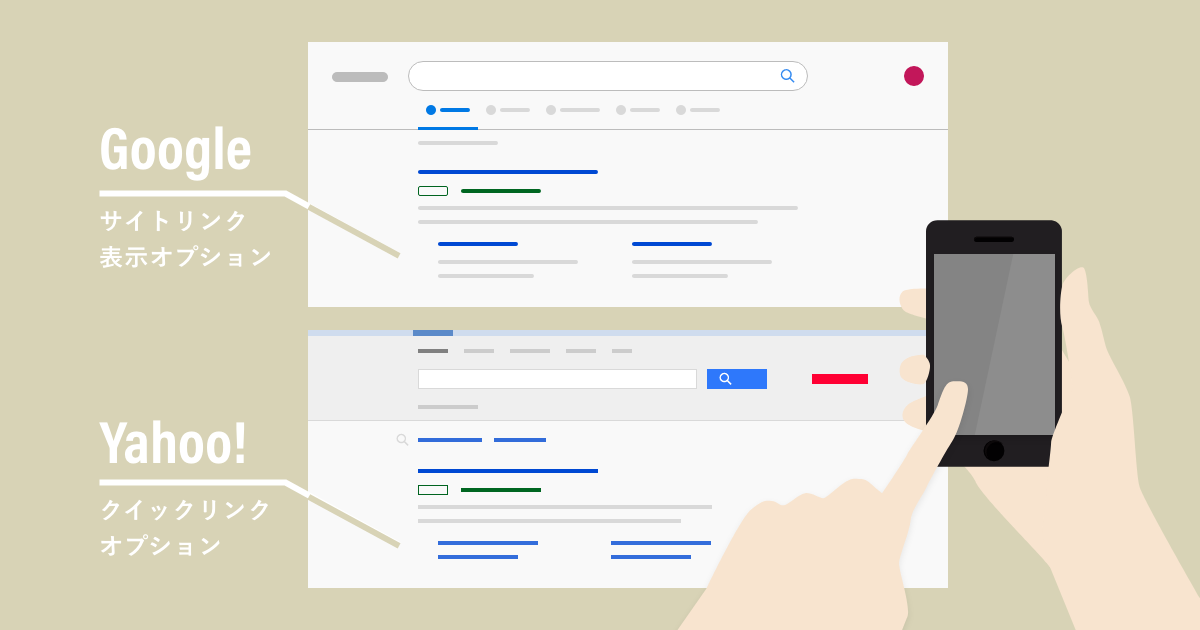
「サイトリンク表示オプションとは?」
「サイトリンク表示オプションが表示されない」
「サイトリンク表示オプションの設定方法について調べている」
この記事はそのような方向けに書いています。
こんにちは、社長兼マーケターの中釜です。
運用型広告に携わり13年になりますが、サイトリンク表示オプションについての情報を探している方が多かったので記事にしました。
結論から書くと、サイトリンク表示オプションとは特定のページに直接顧客を誘導する機能のことです。
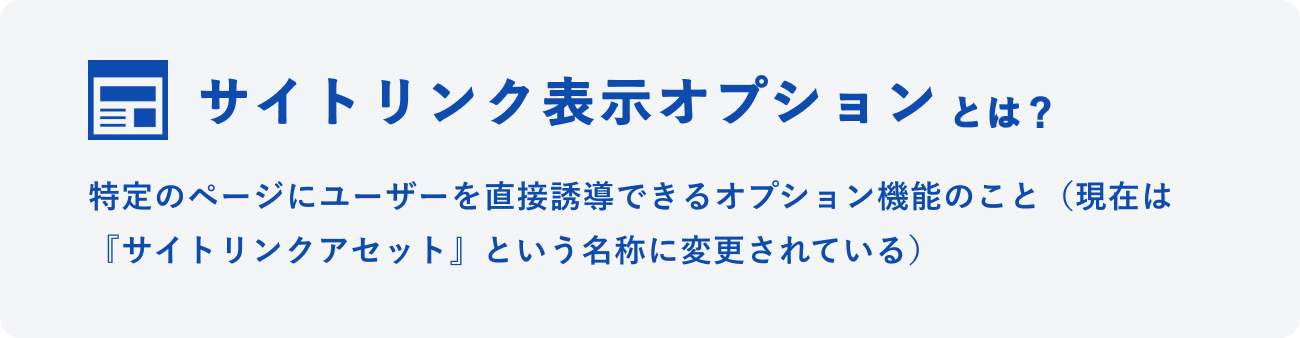
本記事ではサイトリンク表示オプションの設定方法と運用ポイントを詳しくまとめ、表示されなかったときの対処法も加えて説明していきます。
- サイトリンク表示オプションとは
-
- リンクテキスト:半角25文字、全角12文字以内、説明文:半角35文字、全角17文字以内で設定する
- リンクテキストごとにランディングページURLを設定することができる
ピンポイントで知りたい方は、以下の目次から見たい項目をクリックすると便利です。
【目次】
それでは解説していきます。
サイトリンク表示オプションとは

サイトリンク表示オプションとは、特定のページにユーザーを直接誘導できるオプション機能のことです。
▼サイトリンク表示オプションの掲載例
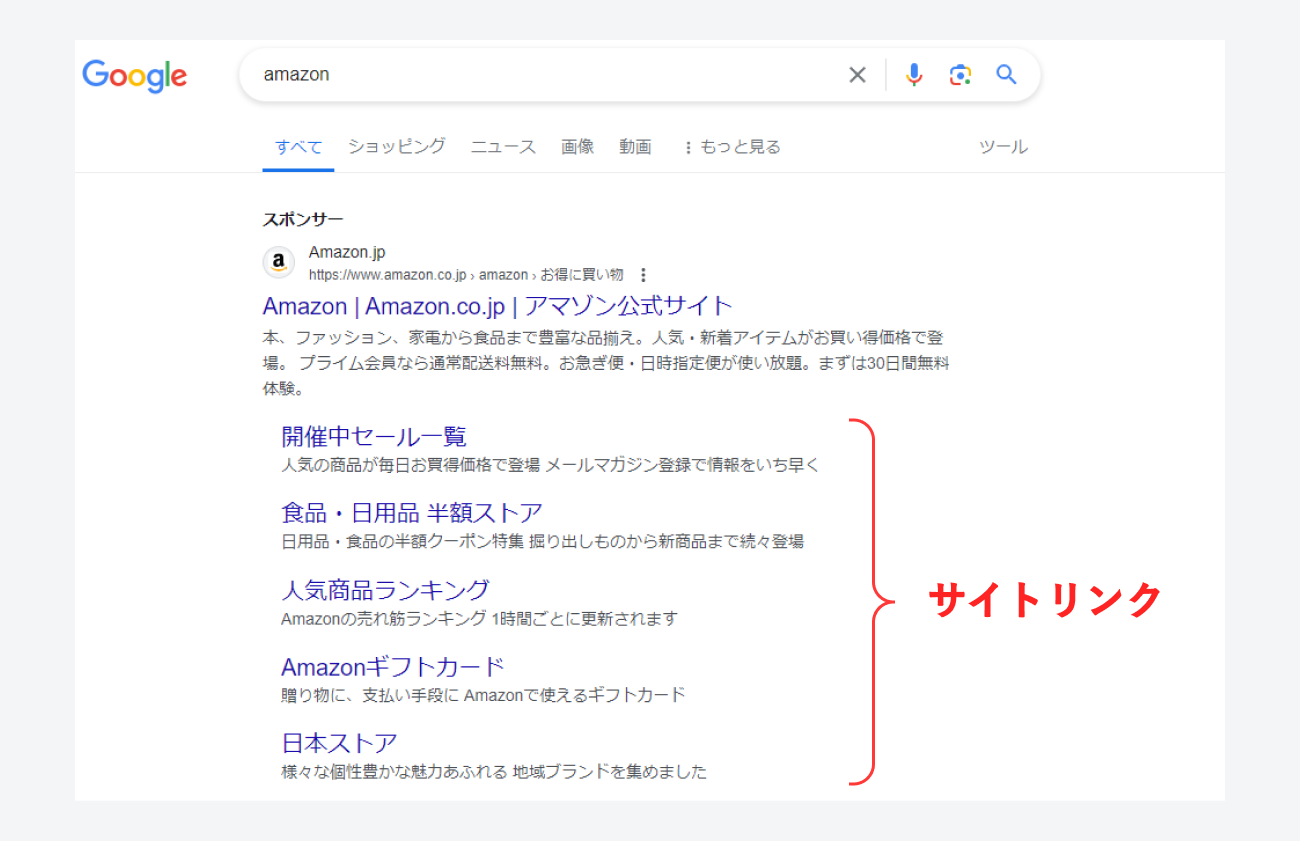
上記のリンクテキストをクリックすると、以下のようにページに直接遷移します。
▼サイトリンク表示オプションのリンク先
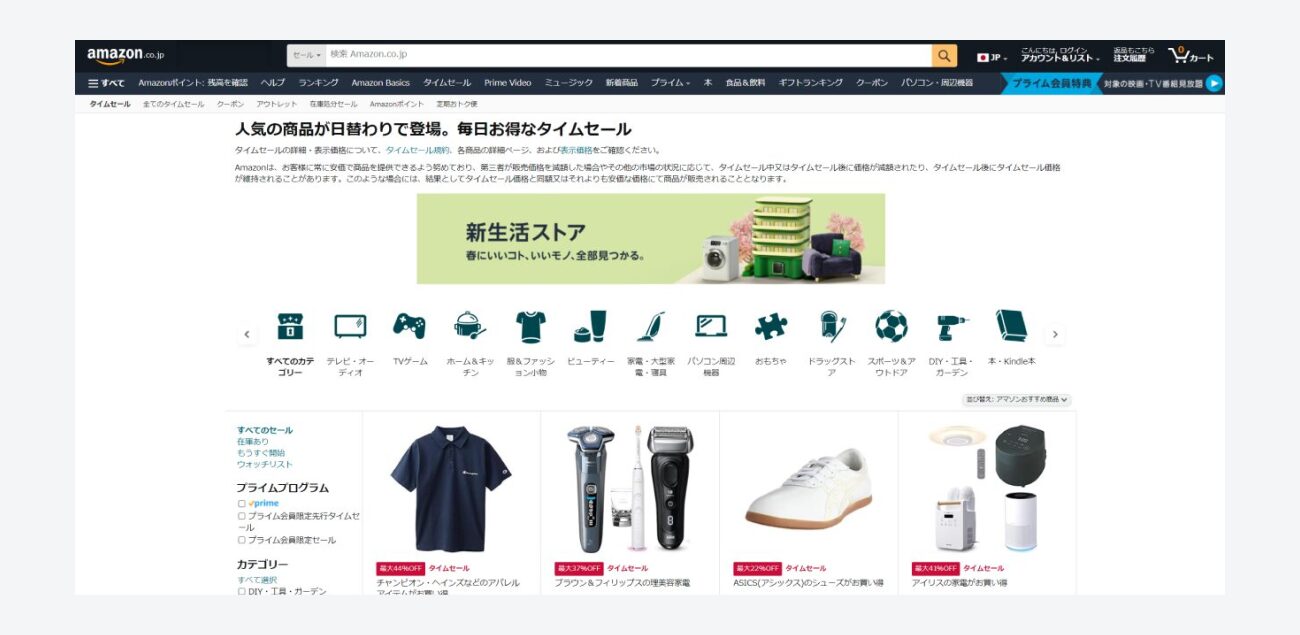
【補足】
基本的な概要は、Google広告のサイトリンクと同じ。
【サイトリンク表示オプションの特徴】
- 無料で設定できる
- リンクテキストがクリックされると料金が発生する
- リンク先URLを設定できる
サイトリンク表示オプションの仕様
サイトリンク表示オプションの仕様について2点解説します。
1. 設定できる項目
Google広告のサイトリンク表示オプションと、Yahoo!広告のクイックリンクオプションで設定できる項目は同じです。
| サイトリンク表示オプション | クイックリンクオプション | |
|---|---|---|
| リンクテキスト | 半角25文字、全角12文字以内 | 半角25文字、全角12文字以内 |
| 説明文1 | 半角35文字、全角17文字以内 | 半角35文字、全角17文字以内 |
| 説明文2 | 半角35文字、全角17文字以内 | 半角35文字、全角17文字以内 |
| 設定可能数 | 最大20個 | 最大20個 |
| 階層 |
アカウント キャンペーン 広告グループ |
キャンペーン 広告グループ |
サイトリンクの説明文は必須ではありませんが、広告効果を高めるためには設定しておくことをおすすめします。
説明文を加えることで、ユーザーにリンク先の内容がより明確に伝わり、クリックを促しやすくなります。
リンクテキストや説明文に使用できる記号についてはGoogle広告とYahoo!広告でルールが異なり、随時更新されるので詳細は下記にてご確認ください。
2. 課金体系
サイトリンクは無料で設定でき、通常の広告と同じようにユーザーが実際にクリックした場合にのみ課金されます。
サイトリンクを設定することで広告内に複数のリンクが表示されるようになりクリックされるチャンスは増えますが、クリック単価が高くなることはありません。
1回の広告表示(インプレッション)につき課金対象となるのは最大2クリックまでと制限されています。
同じユーザーが短時間に複数のリンクをすばやく連続でクリックした場合は、「重複クリック」や「無効なクリック」として扱われ、課金対象にはなりません。
サイトリンク表示オプションのメリット
サイトリンク表示オプションのメリットを4点解説します。
メリット①:無料で画面占有率を増加できる
サイトリンクの最大のメリットは、無料で広告の表示面積(画面の占有率)を広げられることです。
通常の広告文だけでは伝えきれない情報も、サイトリンクを活用することで、複数のリンク先やサービス内容を同時に訴求できるようになります。
例えば「資料請求」「キャンペーン情報」「料金プラン」「よくある質問」といったページをサイトリンクとして追加すれば、ユーザーにとってより具体的で有益な情報を提示でき、クリックのきっかけを増やすことができ、検索結果画面の中で他社広告と差別化を図る上でも大きな利点です。
【サイトリンクとしてよく活用される訴求】
- 資料請求・お問い合わせフォーム
- 料金プラン・サービス内容
- キャンペーン・期間限定オファー
- よくある質問(FAQ)
- ユーザーの声・導入事例
- サポート・カスタマーサービス
- 店舗一覧・アクセス情報
- 初めての方へ・ご利用ガイド
設定に追加料金は不要で課金が発生するのはクリックされたときだけなので、無料で見た目のインパクトや情報量を増やせるという、コストパフォーマンスの高い機能です。
設定しない理由はないと言えるほど、積極的に活用すべき機能です。
メリット②:手軽に更新がおこなえる
セールやキャンペーンなどに合わせて柔軟に更新できる点も大きなメリットです。
リンクテキストや遷移先URLはいつでも自由に変更可能で、季節ごとのプロモーションや新サービスの告知などに応じて最新の情報を広告に反映させることができます。
サイトリンクを設定・編集する際に広告本体を作り直す必要が無いため、広告を一から新規作成したり編集しなくても、サイトリンクだけを差し替えることでタイムリーな情報発信が可能になります。
「今月限定キャンペーン」「夏季特別プラン」など、時期に応じた内容を柔軟に切り替えることで、ユーザーに対して常に魅力的な訴求ができます。
メリット③:編集してもデータが失われない
サイトリンク表示オプションは編集しても過去のパフォーマンスデータがリセットされることはありません。
広告運用において蓄積されたデータは非常に重要で、特に近年では機械学習による最適化が主流となっており、これまでに蓄積されたクリックやコンバージョンのデータは、今後の成果を左右する大きな要素となります。
サイトリンクにおいてテキストやリンク先URLを変更しても、これまでの実績がそのまま保持されるため、安心して内容の更新ができます。
【随時変更可能な項目】
- リンクテキストの修正
- リンク先URLの変更(同一ドメイン内)
- 説明文の追加・変更
- 表示スケジュールの設定(開始日・終了日・時間帯など)
- 関連付ける階層の調整(アカウント/キャンペーン/広告グループ)
柔軟に変更を加えながらもデータを蓄積して運用を続けられるという点は大きなメリットです。
メリット④:開始日と終了日を設定できる
サイトリンク表示オプションでは表示する期間や曜日、時間帯を自由に設定することができます。
例えばキャンペーンやセールの期間に合わせて特定のサイトリンクを表示し、終了と同時に自動的に非表示にする、といった運用が可能です。
キャンペーン終了後のサイトリンクをうっかりそのまま出し続けてしまうといったミスを防ぐことができ、広告の内容を常に正確に保てます。
時間帯を絞って表示することで、特定の時間に行動しやすいユーザー層へ効率的に訴求することもできます。
柔軟にスケジュールを設定できるため、短期的なプロモーションやイベントにも対応しやすく、タイミングを重視した広告運用に非常に便利です。
サイトリンク表示オプションの注意点

サイトリンク表示オプションの注意点は以下の4点です。
注意点①:必ずしも表示されるわけではない
サイトリンクは設定したからといって、必ずしも表示されるわけではありません。
表示されない原因は以下の3点です。
- 広告ランクが低い
- アカウントやキャンペーン、広告グループに関連付けられていない
- 審査中もしくは不承認になっている
サイトリンクを表示させるための対策は以下のとおりです。
【サイトリンク表示オプションを表示させるための対策】
- 正しく関連付けられているか確認する
- 不承認の場合は修正する
注意点②:テキストの重複や記号の使用の制限
サイトリンクでは、すべてのリンクテキストが異なる内容である必要があります。
リンク先URLが異なっていたとしても「同じテキストの使い回し」はポリシー違反となり、不承認の原因になります。
「詳細はこちら」などという文言を複数のサイトリンクで使用することはできず、ユーザーがリンク先の内容を明確にイメージできるテキストにすることが重要です。
ユーザーの注意を引くことだけを目的とした不必要な記号や句読点の使用も禁止されていて、矢印(►)などを使用することはポリシー違反となり、不承認の対象となることがあります。
装飾的な表現ではなく、正確かつ自然な日本語でリンクテキストを作成することが求められます。
記号の扱いについては、公式ヘルプページをご参考にしてください。
サイトリンク アセットの要件 – Google 広告ポリシー ヘルプ
注意点③:第三者のURLは原則使用不可
サイトリンクに設定できるURLは、原則として広告の最終ページURLと同じドメインである必要があります。
広告本体が「example.co.jp」の場合、サイトリンクも同じドメイン内のページでなければならず、他の企業や外部サイトのURLを設定することは基本的にできません。
しかし一部の第三者サービスへのリンクは例外的に許可されており、例えば自社が運営しているYouTubeチャンネルやSNSアカウント(Facebook、Instagram、X(旧Twitter)、LinkedInなど)へのリンクであれば、条件付きで掲載可能です。
その際はリンクテキストにドメイン名やリンク先の内容を明示する必要があります(例:「YouTube.com の動画へリンク」など)。
ルールに違反すると、広告やサイトリンクが不承認になる可能性があるため、あくまで広告主自身が管理する公式ドメインや許可された外部サービスに限定して使用します。
注意点④:設定する階層に注意する
サイトリンク表示オプションはアカウント・キャンペーン・広告グループの各階層で設定が可能です。
それぞれの階層の適用範囲の違いは以下のとおりです。
【設定する階層と適用範囲】
- アカウント単位:すべてのキャンペーン・広告グループに共通して表示
- キャンペーン単位:そのキャンペーン内の広告グループにのみ表示
- 広告グループ単位:特定の広告グループにのみ表示され、細かい制御が可能
1つの商材しか扱っていない場合であればアカウント単位での設定で問題ありませんが、複数の商品やサービスを扱っている場合は注意が必要です。
例えばホテルとレンタカーを同じアカウント内で運用している場合にアカウント単位で設定してしまうと、ホテル向け広告にもレンタカーのリンクが表示されてしまうといった状況が起きる可能性があります。
こうした場合はキャンペーン単位で商品ごとにサイトリンクを分けて設定することで、それぞれの広告とリンク先の関連性を保ち、ユーザーにとって違和感のない広告表示が実現できます。
設定する階層を適切に使い分けることで、広告効果を最大化できるとともに、無駄なクリックや機会損失を防ぐことができます。
サイトリンク表示オプションの運用ポイント
サイトリンク表示オプションの運用ポイントについて解説します。
ポイント①:文言はできるだけ短くする
リンクテキストの文言については、全角5~7文字を目安に文字数を短くすることをおすすめします。
【サイトリンクの表示個数】
最大表示数:パソコン最大6個、スマホ最大8個
出典:サイトリンク アセットについて – Google 広告 ヘルプ
ポイント②:説明文を入れる
リンクテキストだけではなく「説明文1」と「説明文2」を追加でき、説明文の有無で見た目の印象が変わってきます。
【リンクテキストのみ】
テキストのみだとすっきりとした印象です。
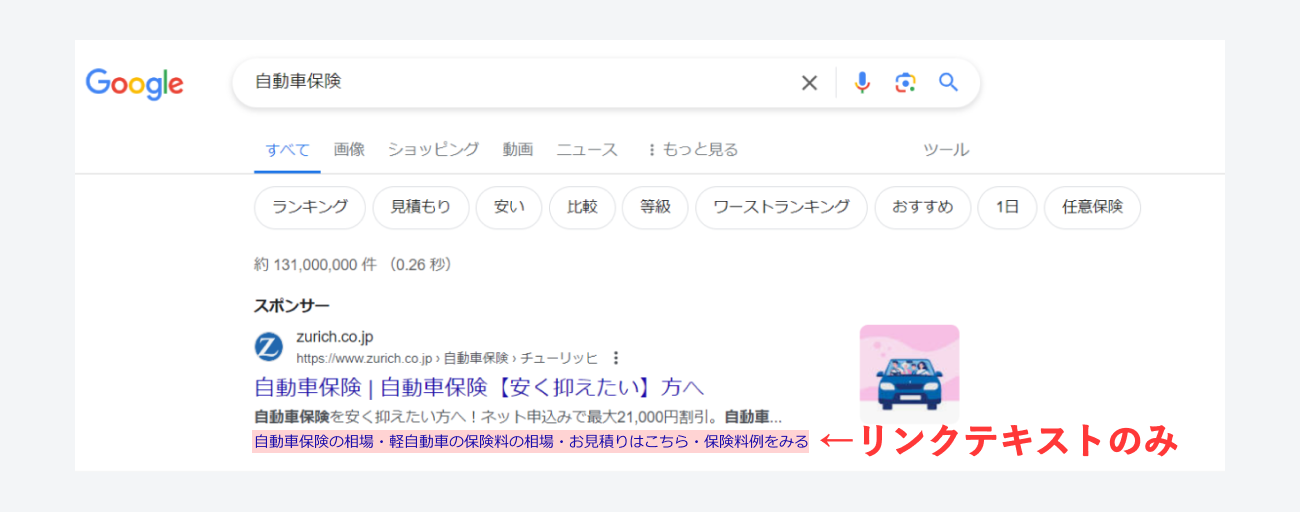
【リンクテキスト+説明文】
説明文が入ると画面占有率が大きく拡がります。
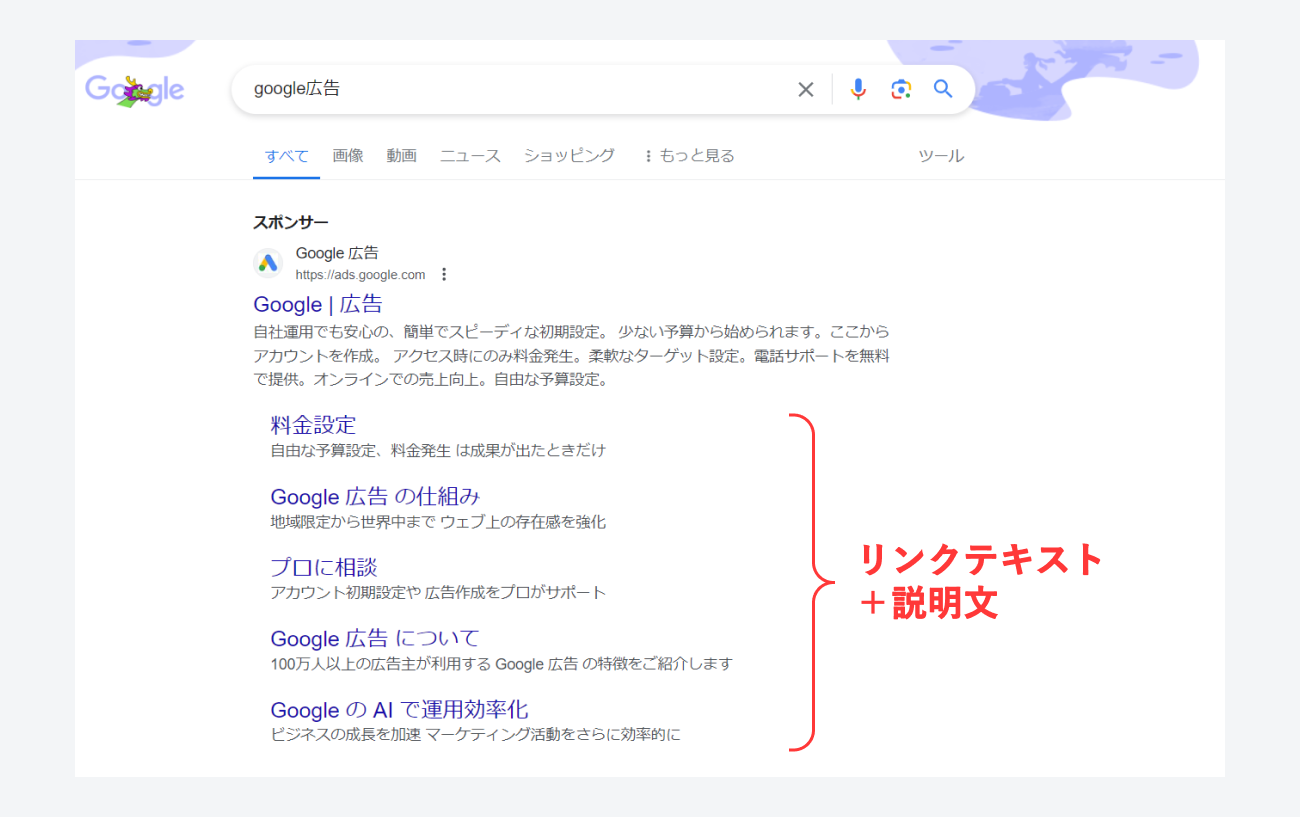
説明文は半角35文字以内になるように作成をします。
内容はリンクテキストを補足するイメージで作成しますが、説明文を作成する際は下記を参照してください。
【説明文を作成するコツ】
- より詳しい文言を使用する(例:○○までの流れを詳しくご紹介)
- 定量的な文言を入れる(例:登録まで3ステップ)
- 「!」「?」も必要に応じて入れる(例:○○実施中!)
ポイント③:最低4つ設定する
表示機会を増やすために、最低4つ設定することが重要です。
【サイトリンク表示オプションの表示機会について】
最大限の成果を得るには、アカウントレベルのサイトリンクを4つ以上作成しましょう。
アカウントレベルのサイトリンクは、すべてのキャンペーンおよび広告グループと合致する内容にする必要があります。
また、モバイル端末用のサイトリンクも2つ以上必要です。
出典:サイトリンク アセットについて – Google 広告 ヘルプ
ポイント④:動的サイトリンクを有効にする
動的サイトリンクを有効にしておくことで、広告に表示されるアセットの種類が自動的に増え、掲載機会を広げることができます。
Google広告が自動的にユーザーに合ったリンクを生成・表示してくれるため、広告のパフォーマンス向上も期待できます。
動的サイトリンクは、手動で設定したサイトリンクと組み合わせて表示される場合もあれば、手動設定の代わりとして表示されることもあります。
例えば説明文を準備する時間がない場合でも、Googleが内容を判断して自動生成してくれるため、更新やメンテナンスの手間を減らすことができます。
自動生成されたリンクは不要であれば一時停止や削除が可能で、状況に応じて手動と自動を併用することで、柔軟かつ効果的な広告運用が可能になります。
【動的サイトリンクのメリット】
- 広告の掲載機会が自動的に増え、より多くのユーザーにリーチできる
- 手動で設定したサイトリンクと併用可能
- Googleが説明文やリンクを自動生成するため、運用工数の削減に繋がる
ポイント⑤:サイトの構成を反映する
サイトリンクを設定する際は、自社サイトの構成をそのまま反映することが重要です。
具体的にはウェブサイトのナビゲーションバーに含まれる主要ページを参考に、ユーザーにとって分かりやすくアクセスの多いページを選ぶと効果的です。
「料金プラン」「サービス紹介」「お問い合わせ」「会社概要」「よくある質問」など、ユーザーの関心が高く、サイト内でも主要な導線となっているページは、サイトリンクに適しています。
このようなページをリンクとして追加することで、ユーザーが求める情報へ直接アクセスしやすくなり、広告のクリック率やコンバージョン率の改善にもつながります。
サイトリンクは広告だけでなくサイト全体の導線を意識して設計することで、より高い成果を期待できるアセットになります。
サイトリンク表示オプションの設定方法

Google広告のサイトリンク表示オプションは、以下の方法で設定します。
【サイトリンク表示オプションの設定方法】
- 左メニュー[キャンペーン]タブ >[キャンペーン]> 該当のキャンペーンを選択する
- 左メニュー[アセット]タブ >[アセット]を選択する
- [関連付け]を選択する
- [サイトリンク]ボタン > 青のプラスマークを選択する
- 追加先 >[キャンペーン]を選択する
- アセット >[新規作成]を選択する
- サイトリンクのテキスト/説明文1/説明文2/最終ページURLの該当の項目を入力する
- [保存]ボタンを選択する
補足として、Yahoo!広告のクイックリンクオプションは、以下の方法で設定します。
【クイックリンクオプションの設定方法】
- [広告表示アセット]タブを選択する
- [+広告表示アセット作成]ボタン >[クイックリンアセット]を選択する
- クイックリンクテキスト/クイックリンク説明文1/クイックリンク説明文2/掲載期間/最終リンク先URL/スマートフォン向けURL/URLオプション/ターゲティングの該当の項目を入力する
- [作成]ボタンを選択する
サイトリンク表示オプションの配信結果の確認方法
Google広告で設定したサイトリンクの配信結果を確認するには、以下の手順をご参照ください。
【サイトリンク表示オプションの配信結果の確認方法】
- 左メニュー[キャンペーン]タブ >[キャンペーン]> 該当のキャンペーンを選択する
- 左メニュー[アセット]タブ >[アセット]を選択する
- [関連付け]を選択する
- [サイトリンク]ボタンを選択する
補足として、Yahoo!広告のクイックリンクオプションの配信結果、以下の方法で確認します。
【クイックリンクオプションの配信結果の確認方法】
- 左メニュー[キャンペーン]> 該当のキャンペーンを選択する
- 左メニュー[関連付け一覧]を選択する
- [アセットタイプ]>[クイックリンク]>[適用]ボタンを選択する
上記の方法で配信結果を確認することはできますが、あくまでも広告の配信結果でありサイトリンクのクリック数/表示回数/CV/費用等ではないのでご注意ください。
サイトリンクについてのよくあるご質問
サイトリンクについてのよくある質問とその回答については下記のとおりです。
たとえば「サービス一覧」「料金ページ」「FAQ」など、ユーザーの目的に合わせた導線を広告文の下に表示することで、クリック率の向上やユーザー体験の改善が期待できます。設定自体は無料で、クリックされると通常の広告と同じように課金が発生します。
【サイトリンク表示オプションの設定方法】
- 左メニュー[キャンペーン]タブ >[キャンペーン]> 該当のキャンペーンを選択する
- 左メニュー[アセット]タブ >[アセット]を選択する
- [関連付け]を選択する
- [サイトリンク]ボタン > 青のプラスマークを選択する
- 追加先 >[キャンペーン]を選択する
- アセット >[新規作成]を選択する
- 該当の項目を入力する>[保存]ボタンを選択する
説明文を加えると、広告面積が広がり視認性が向上するため、できるだけ入力するのがおすすめです。
たとえば「全体共通のお問い合わせページ」などはキャンペーン単位で、「特定サービス紹介ページ」は広告グループ単位で設定すると、よりユーザーの検索意図に合ったリンク設計が可能です。
- サイトリンクの注意点
-
- リンク先ページの重複を避ける:異なるリンクテキストでもURLが同じだとユーザーにとって意味が薄れます
- ポリシー遵守:Google広告のポリシー(虚偽表示や不適切な内容)に違反していないか確認しましょう
- 表示されないケースもある:設定していても広告ランクや検索結果の掲載枠によっては表示されないことがあります
- リンク先の内容が明確か:リンクテキストとページ内容の整合性がとれていることが重要です
サイトリンクを追加することで広告文の面積が広がり、検索結果上で目立ちやすくなります。さらに、ユーザーが目的に応じたページに直接アクセスできるため、クリック率やコンバージョン率の向上にもつながります。広告の品質スコアにも間接的に良い影響を与えるため、活用しない理由はありません。
例えば同じ料金ページに誘導する場合でも、「料金プランを見る」「ご利用料金一覧」など、ユーザーの関心や検索意図に合わせて表現を工夫しましょう。
また、広告グループごとに重複しないように、対象ユーザーや訴求内容に合わせて使い分けることが望ましいです。
【サイトリンクのスケジュール設定】
- サイトリンク作成時 >[詳細設定]を選択する
- アセットのスケジュールを設定 > 該当の開始日・終了日、および曜日や時間帯を入力する
- [保存]ボタンを選択する
たとえば「◯月末までのキャンペーン」など、期間が限られた訴求内容をタイムリーに表示することで、広告効果を最大化できます。
まとめ
本記事で解説した「サイトリンク表示オプション」は以下のとおりです。
【まとめ】
本記事をまとめると下記のとおりです。
- 本記事のまとめ
-
- サイトリンク表示オプションとは、特定のページに直接顧客を誘導するオプション機能のことで、無料で画面占有率を増やすことができる
- リンクテキストは半角25文字以内で、説明文は半角35文字以内で設定する
- Google広告のサイトリンク表示オプションと、Yahoo!広告のクイックリンクオプションで設定できる項目は同じである
- 運用ポイントとして、文言は5~7字を目安に短くし、説明文を追加して最低4つは設定する
サイトリンク表示オプションは、追加費用をかけずに表示面積を拡張できるため広告のクリック率や導線の強化に大きく貢献できる便利な機能です。
無料で画面の占有率を増やすことができる広告アセットは設定するデメリットがないため、サイトリンク以外の項目も含めて最大限活用してみてください。
というわけで今回は以上になります。










